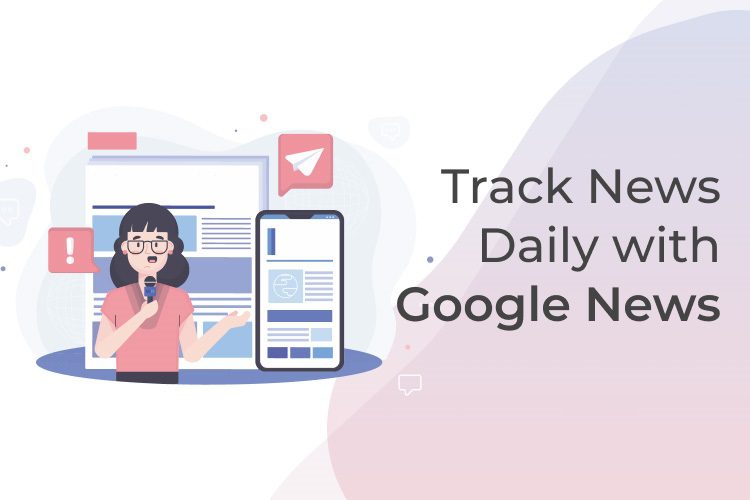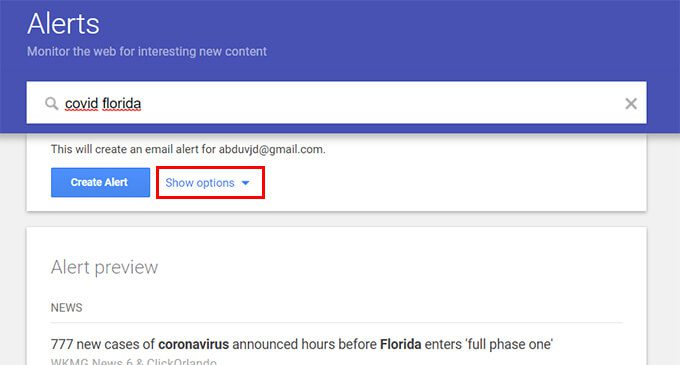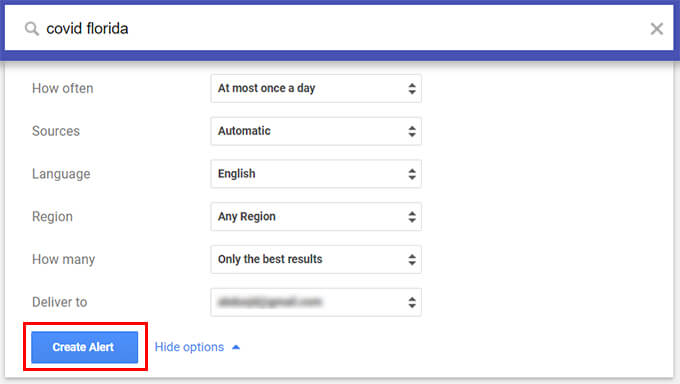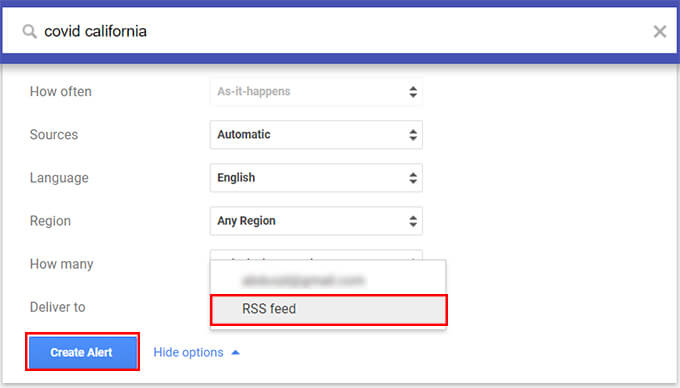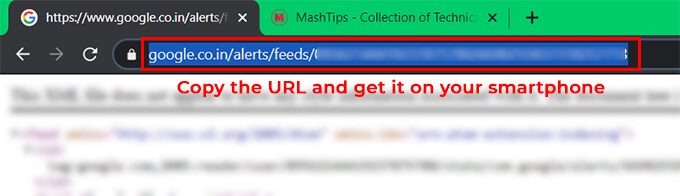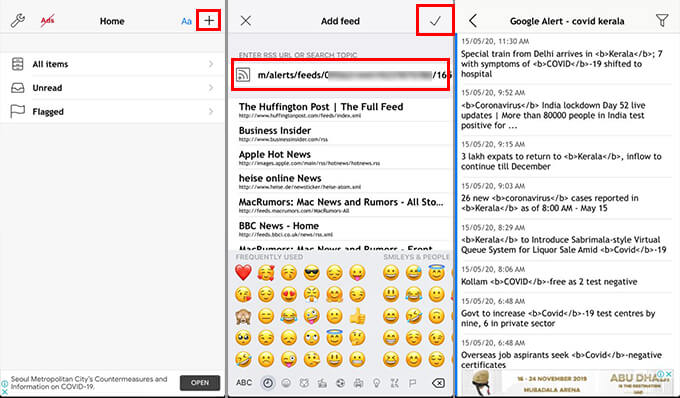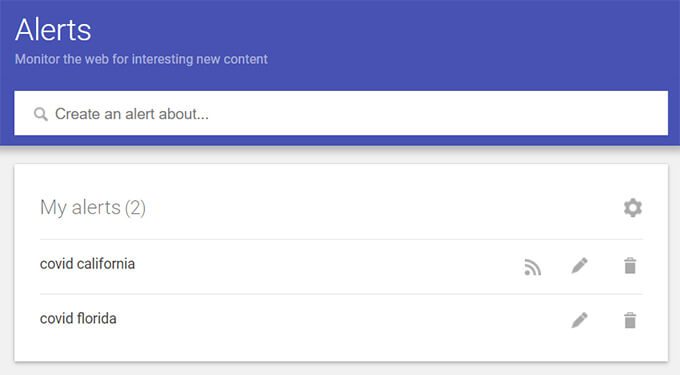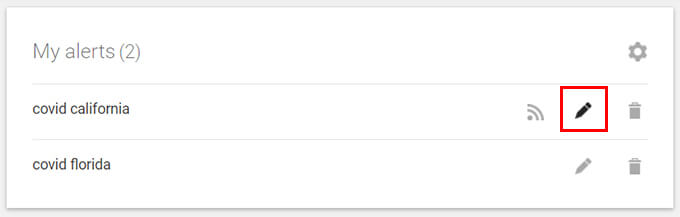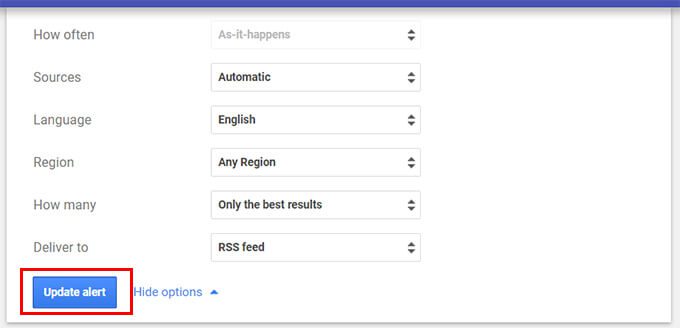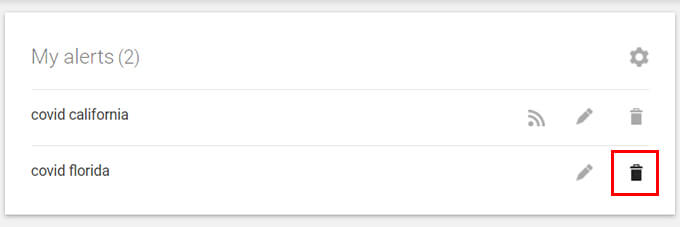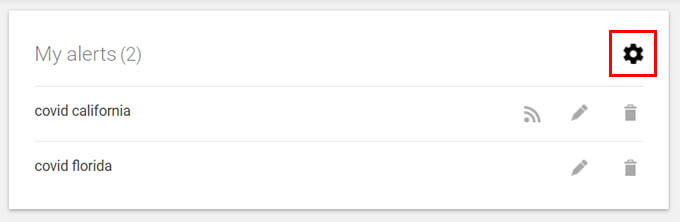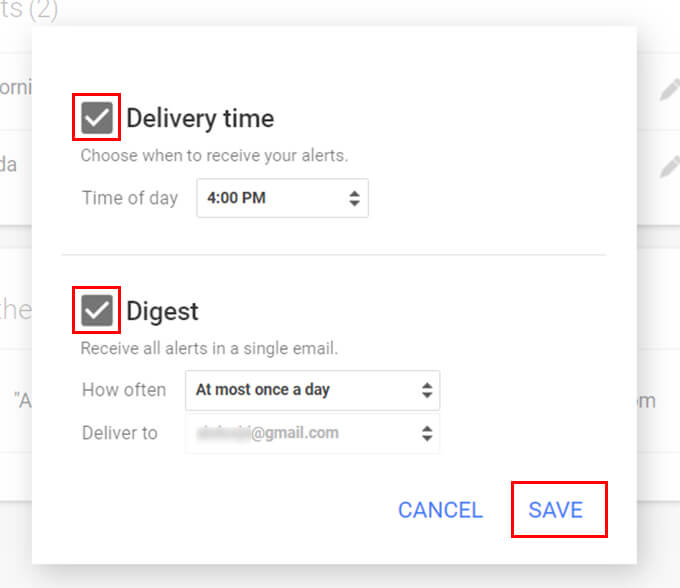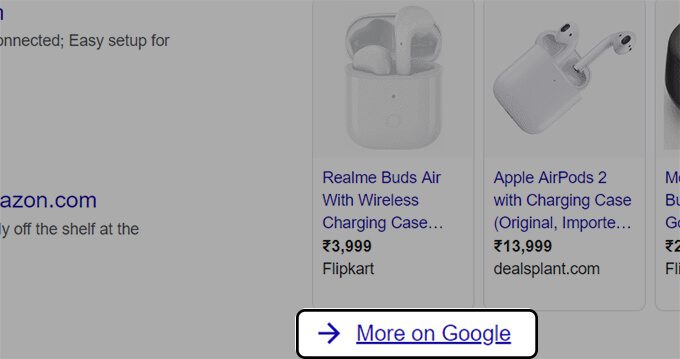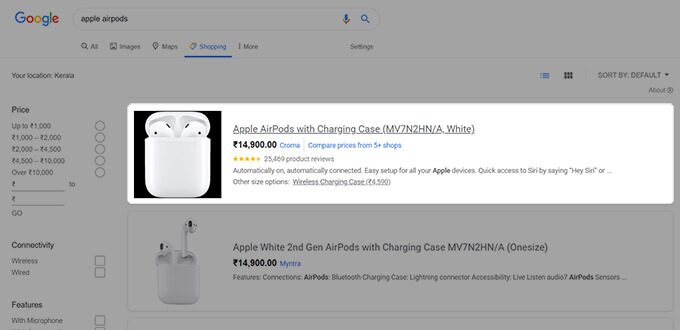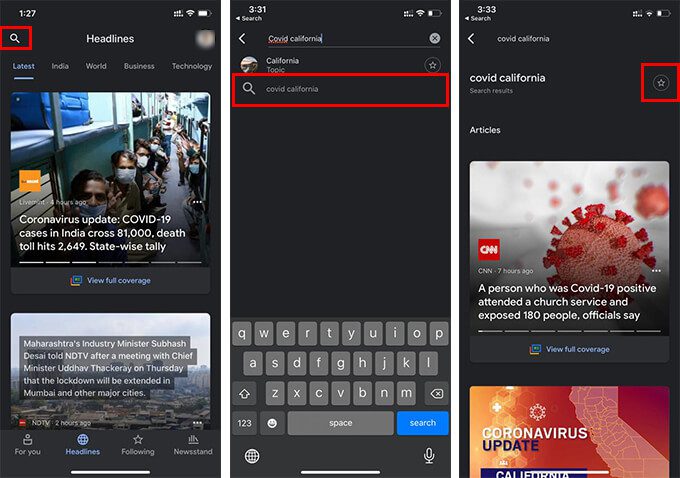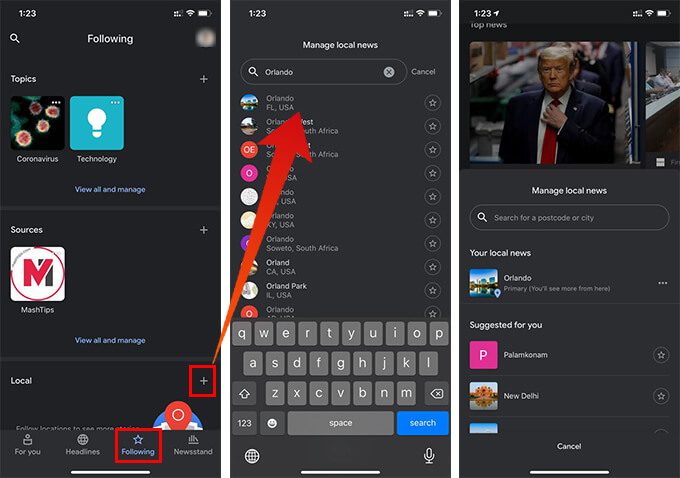So richten Sie Google Alerts ein, um Nachrichten zu verfolgen
Möchten Sie regelmäßig Benachrichtigungen oder Warnungen zu einem bestimmten Nachrichtenthema auf Ihrem Smartphone oder Desktop erhalten? Es gibt viele Anwendungen und Methoden, mit denen Sie die Nachrichten verfolgen können. Die meisten von ihnen sind jedoch entweder durch Anpassungen eingeschränkt oder schränken die Nachrichtenquelle ein, von der Sie Informationen erhalten können. Nun, wenn Sie noch nie von Google Alerts gehört haben, ist dies eine der besten Möglichkeiten, um die Nachrichten zu Ihren Lieblingsthemen im Auge zu behalten.
So richten Sie Google-Benachrichtigungen ein und erhalten Nachrichtenbenachrichtigungen zu Ihren Lieblingsthemen.
Wie richte ich Google Alerts für ein Thema ein?
Warum Google Alerts oder Google News Alerts verwenden? Google-Benachrichtigungen sind oft nützlich für diejenigen, die alle wichtigen Nachrichten zu einem bestimmten Thema im Auge behalten möchten. Auf der anderen Seite können Unternehmen diese Funktion verwenden, um eine Benachrichtigung zu erhalten, wenn ein Keyword mit Bezug auf das Unternehmen oder die Marke online erscheint und von Google gecrawlt wird. In beiden Fällen finden Sie in Google News alle aktuellen und aktualisierten Seiten zu den Themen Ihrer Wahl.
Sie können die folgenden Schritte ausführen, um Google Alerts für Ihr Lieblingsthema zu erstellen und rechtzeitig E-Mails oder Updates zu diesem Thema zu erhalten.
- Gehe zu google.com/alerts Von Ihrem Webbrowser auf Ihrem Computer.
- Geben Sie in das Textfeld das Stichwort ein, mit dem Sie Nachrichten verfolgen möchten, indem Sie „Benachrichtigung erstellen über…“ eingeben.
- Klicken Sie auf die Schaltfläche Benachrichtigung erstellen, um sofort eine neue Benachrichtigung für das gerade eingegebene Thema zu erstellen.
- Klicken Sie auf das Menü Optionen anzeigen, wenn Sie die Art der Nachrichten anpassen möchten, über die Sie benachrichtigt werden möchten.
- Erstellen Sie eine Benachrichtigung für Nachrichtenthemen im Google Alerts-Web
- Wählen Sie aus, wie oft Sie eine Google News Alert-Mail zu diesem Thema erhalten möchten.
- Wenn Sie nur Nachrichteninhalte aus vertrauenswürdigen Quellen wünschen, wählen Sie „Nachrichten“ aus dem Dropdown-Menü neben „Quelle“.
- Wählen Sie die Region und die Art der Nachrichten aus, die Sie hören möchten.
- Klicken Sie auf Benachrichtigung erstellen.
Nachdem Sie einen Google Alert für Ihr Thema erstellt haben, erhalten Sie regelmäßig Updates per E-Mail, wenn Neuigkeiten zu Ihrem Thema in den Nachrichten erscheinen. Dies hängt auch von der Versandhäufigkeit ab, die Sie beim Erstellen Ihres Google News Alert ausgewählt haben.
Erhalten Sie Google News Alerts in RSS-Feeds
Immer wenn Sie einen Google Alert zu Ihrem Lieblingsthema erstellen, erhalten Sie regelmäßig E-Mails zu Themen, die in relevanten Nachrichten erscheinen. Sie werden diese E-Mail-Benachrichtigungen jedoch als störend empfinden, wenn Sie viele E-Mail-Updates zu Nachrichtenaktualisierungen erhalten. Trotzdem können Sie alle Ihre Nachrichtenbenachrichtigungen in Ihren benutzerdefinierten RSS-Feed anstelle Ihres Gmail-Posteingangs umwandeln. Auf diese Weise können Sie ein Thema in Google News verfolgen und mit Ihrem RSS-Reader sofort Updates erhalten, ohne Ihren Posteingang zu überfluten.
So erstellen Sie Google-Benachrichtigungen und erhalten eine Nachrichtenbenachrichtigung in Ihrem RSS-Feed auf Ihrem Smartphone.
- Besuchen Sie die Google Alerts-Webseite.
- Geben Sie das Thema oder das Schlüsselwort ein, für das Sie Nachrichtenaktualisierungen verfolgen möchten.
- Klicken Sie auf den Menülink Optionen anzeigen.
- Nachdem Sie die Zustellungsart von Google-Benachrichtigungen für Ihr Thema angepasst haben, klicken Sie auf das Dropdown-Menü gegenüber der Option "Zustellung an".
- Wählen Sie "RSS-Feed" anstelle Ihrer Gmail-ID.
- Klicken Sie auf die Schaltfläche Benachrichtigung erstellen.
- Klicken Sie auf das RSS-Symbol von Google Alerts
- Klicken Sie im Google Alerts-Fenster auf das „RSS“-Symbol neben dem hinzugefügten Thema.
- Sie sehen eine Webseite mit dem geladenen XML-Dokument.
- Kopieren Sie den RSS-Link und holen Sie sich das Smartphone
- Klicken Sie auf die URL-Leiste Ihres Browsers und kopieren Sie die URL des RSS-Feeds.
- Kopieren Sie die URL auf Ihr Smartphone (iOS oder Android).
- RSS-Feed-URL für Google News Alerts zur Smartphone-RSS-App hinzufügen – Android und iOS
- Installieren und öffnen Sie eine Ihrer bevorzugten RSS-Reader-Anwendungen.
- Klicken Sie auf die Schaltfläche Neuen RSS hinzufügen.
- Fügen Sie den Link in die von Google Alerts generierte XML-Datei ein.
- Fügen Sie Ihrem Smartphone einen RSS-Feed hinzu.
In Google News Alerts finden Sie regelmäßige Updates zu einem Nachrichtenthema, das Sie zu Ihrem RSS-Feed hinzugefügt haben. Wenn Sie keine Neuigkeiten zum Thema mehr erhalten möchten, können Sie die RSS-Feed-Tinte von Ihrem Smartphone entfernen oder die Warnung selbst entfernen.
Wie finde ich meine Google Alerts?
Wenn Sie zuvor Google News-Themenbenachrichtigungen abonniert oder aktiviert haben, erfahren Sie dies erst, wenn Sie Google-Benachrichtigungs-E-Mails zu Nachrichtenaktualisierungen erhalten. Wenn Sie sich fragen, wo Sie Google News-E-Mails mit Nachrichtenartikeln zu bestimmten Schlüsselwörtern oder Themen erhalten, sollten Sie Ihre Google Alerts-Benachrichtigungen überprüfen.
Um Ihre Google Alerts in Ihrem Google-Konto zu finden, gehen Sie zu google.com/alerts und sehen Sie sich eine Liste der Alerts an, die Sie in Nachrichtenthemen abonniert haben.
Bearbeiten oder löschen Sie Google Alert aus Ihrem Konto
Sehen Sie sich an, wie Sie einen Google Alert für bestimmte Themen in Ihrem Google-Konto bearbeiten.
- Rufen Sie von Ihrem Computer aus Google Alerts auf.
- Klicken Sie in der von Ihnen erstellten Liste auf das Symbol mit dem Warnstift.
- Update-Benachrichtigung bei Google Alerts
- Bearbeiten Sie die Häufigkeit, neue Quelle, Sprache, Region oder den Typ von Benachrichtigungen aus der Liste.
- Klicken Sie auf die Schaltfläche Alert aktualisieren, um die geänderten Einstellungen für Ihren Google Alert zu speichern.
- Ebenso können Sie eine Google-Benachrichtigung ganz einfach mit einem einzigen Klick im gesamten Web löschen. Überprüfen Sie, wie Sie Google-Benachrichtigungen aus Ihrem Konto löschen.
Google-Benachrichtigungen löschen
- Rufen Sie die Google Alerts-Seite in Ihrem Webbrowser auf.
- Klicken Sie bei der Warnung, die Sie entfernen möchten, auf Löschen.
- So legen Sie die Häufigkeit der Zustellung von Google Alerts fest
Google Alert-Benachrichtigungs-E-Mails werden zugestellt, wenn das übermittelte Keyword auf einer neu gecrawlten Webseite erwähnt wird. Wenn Sie diese Spam-E-Mails den ganzen Tag hassen, können Sie eine Zusammenfassung aller Ihrer Nachrichten zu einer bestimmten Tageszeit zustellen. So erhalten Sie weniger oder höchstens eine E-Mail pro Tag, die alle vertrauenswürdigen Nachrichten zu Ihrem Thema enthält. So legen Sie die Häufigkeit der Zustellung von Google Alerts fest und wählen die Sammelzustellung aus.
- Öffnen Sie Google Alerts auf Ihrem Computer.
- Klicken Sie im Fenster auf das Zahnradsymbol Einstellungen.
- Klicken Sie in Google Alerts auf das Menü Einstellungen
- Wählen Sie Lieferzeit, um die Zeit festzulegen, zu der Sie E-Mail-Updates erhalten möchten.
- Aktivieren Sie Digest, um die E-Mail-Frequenz einmal täglich oder einmal pro Woche zu verkürzen.
Wie richte ich Google-Preisbenachrichtigungen ein?
Google priorisiert heutzutage die Auflistung von Produkten für Anfragen mit der Absicht, das Produkt zu kaufen. Der Abschnitt Shopping der Google-Suchergebnisseite zeigt Ihre Produktdetails mit Preisdetails an, indem Sie Informationen von verschiedenen Shopping-Sites in Ihrer Nähe abrufen. Wenn Sie in Google nach einem Produkt suchen, können Sie die Preise des Produkts überprüfen, ohne die Suchmaschine zu verlassen. Gleichzeitig ermöglicht Google Ihnen, Preisbenachrichtigungen für Produkte hinzuzufügen, damit Sie benachrichtigt werden, wenn sich ein Produkt ändert. So richten Sie Google-Preisbenachrichtigungen ein.
- Suchen Sie bei Google nach dem Produkt.
- Klicken Sie auf „Mehr bei Google“ unterhalb der Produktliste im linken Bereich der Suchergebnisseite.
- Wählen Sie das Produkt aus, um die Preisänderung zu verfolgen
- Wählen Sie das Produkt aus, für das Sie Preisbenachrichtigungen erhalten möchten.
- Aktivieren Sie auf der Produktseite bei Google Shopping die Preisverfolgung, um mit der Verfolgung des Preisdiagramms für das Produkt zu beginnen.
- Aktivieren Sie Preisverfolgungswarnungen für Google Shopping-Produkte
- Klicken Sie auf "Alle verfolgten Produkte anzeigen", um das von Ihnen verfolgte Produkt anzuzeigen und Preisbenachrichtigungen zu erhalten.
Bei einer Preisänderung des von Ihnen verfolgten Produkts erhalten Sie von der Google-App eine mobile Benachrichtigung auf Ihrem Smartphone.
Verfolgen Sie Nachrichtenthemen mit der Google News App
Wenn Sie komplexe Nachrichten aus zuverlässigen Quellen zu Ihrem Lieblingsthema erhalten möchten, dann ist die Google News App die beste Wahl. Sie können die Google News-App installieren und sich mit Ihrem Google-Konto sowohl auf Ihrem iPhone als auch auf Ihrem Android-Smartphone anmelden.
Die für mi-Updates erstellten Google Alerts werden in der Google News App angezeigt. Mit der App können Sie jedoch das Thema auswählen, das Sie verfolgen möchten, und erhalten regelmäßige Nachrichten mit mehr anpassbaren Musikoptionen. So verfolgen Sie Nachrichtenthemen in der Google News App auf Android und iPhone.
Folgen Sie Nachrichtenthemen mit der Google News App auf iOS und Android
- Installieren und öffnen Sie die Google News-App auf Ihrem Smartphone.
- Klicken Sie auf das Suchsymbol in der oberen linken Ecke.
- Suchen Sie nach dem Stichwort oder Thema, dem Sie folgen möchten.
- Klicken Sie in den Suchvorschlägen auf das Thema.
- Klicken Sie oben rechts im Fenster auf das Sternsymbol, um das Thema in Google News zu verfolgen.
- Kehren Sie nun zum Hauptfenster der Google News App zurück.
- Wechseln Sie in der unteren Navigationsleiste zur Registerkarte Weiter.
- Suchen Sie Ihr gespeichertes Thema im Abschnitt "Gespeicherte Suchen".
- Klicken Sie auf das Thema, dem Sie folgen, um Neuigkeiten zu diesem Thema zu erhalten.
- Um einem Thema nicht mehr zu folgen, wählen Sie es aus und tippen Sie oben auf das Sternsymbol.
Sobald Sie damit beginnen, Themen in Google News zu folgen, erhalten Sie regelmäßig Benachrichtigungen über wichtige Nachrichten aus den relevantesten Veröffentlichungen auf Ihrem Smartphone.
Verfolgen Sie lokale Nachrichten in der Google News App
Abgesehen von einem bestimmten Thema in der Google News App können Sie nur Nachrichten aus Ihrer Region verfolgen. Mit der Funktion für lokale Nachrichten in Google News können Sie nur benutzerdefinierte regionale Nachrichten verfolgen, damit Sie besser über das Geschehen in Ihrer Umgebung informiert sind. So verfolgen Sie lokale Nachrichten in der Google News App.
- Öffnen Sie die Google News App auf Ihrem Android-Gerät oder iPhone.
- Gehen Sie in der App zu Weiter.
- Klicken Sie im Abschnitt „Lokal“ auf das Symbol „+“.
- Suchen Sie Ihren Standort mithilfe des Suchfelds.
- Klicken Sie auf das Sternsymbol gegenüber der Site, um die Nachrichten basierend auf der Site zu verfolgen.
- Navigieren Sie zurück zum vorherigen Fenster, um zu sehen, wie Ihre Region zum Abschnitt Lokal hinzugefügt wurde.
- Sie können beliebig viele Websites hinzufügen, um lokale Nachrichten in der Google News App anzuzeigen.
Die Google News-App auf Ihrem Smartphone verfügt über mehrere weitere Funktionen, mit denen Sie mehrere Themen, Nachrichtenquellen, Schlüsselwörter und standortbezogene Nachrichten gleichzeitig verfolgen können. Sie können diese einfachen Google-Tools nutzen, um täglich Nachrichtenthemen zu verfolgen und zeitnahe Updates zu erhalten. Wenn Sie nach weiteren tollen Funktionen von Google suchen, schauen Sie sich den Google-Bereich an.